选择扫描仪
本部分说明在 Color Network ScanGear 2 Tool 中选择设备并将其用作扫描仪的步骤。
可通过 IP 地址或主机名称指定要使用的设备,或从在同一子网(具有相同网络 ID 的网络)上发现的设备中选择要使用的设备。
还可以更改所选的扫描仪。
先决条件
驱动程序安装
关闭 Color Network ScanGear 2 屏幕
无法同时运行 Color Network ScanGear 2 Tool。
确认要使用的设备的 IP 地址或主机名称。
有关设备的网络设置详情,请参阅设备手册。
确认要使用的认证功能设置(如果可使用认证功能)
 须知
须知要通过主机名称在搜索结果中显示设备,需要在 DNS 中注册设备并设置反向 DNS 查找。如设备未注册,搜索会耗时更长,且搜索结果以 IP 地址显示。有关设置 DNS 的详细信息,请参阅设备手册,或咨询您的网络管理员。
步骤
1.
启动 Color Network ScanGear 2 Tool → 单击 [选择扫描仪]。
安装驱动程序后会自动启动 Color Network ScanGear 2 Tool 的 [选择扫描仪] 对话框。继续执行步骤 2.。
可通过以下步骤启动 Color Network ScanGear 2 Tool。
单击开始菜单 > [所有应用] > [Color Network ScanGear 2] > [Color Network ScanGear 2 Tool]。
如果在开始菜单中已固定的应用上方没有显示 [所有应用],请执行以下步骤。
单击开始菜单 > 应用列表 > [Color Network ScanGear 2] > [Color Network ScanGear 2 Tool]。
在 [选择扫描仪] 对话框中,选择扫描仪 → 单击[确定]。
使用以下一种方法选择扫描仪。
指定扫描仪的 IP 地址或主机名称
选择 [指定地址] → 在 [IP 地址或主机名称] 中输入扫描仪的 IP 地址或主机名称。
发现网络上的扫描仪
(1) 选择[搜索网络上的扫描仪]。
(2) 从[在搜索结果显示的地址]选择[IP 地址]或[IP 地址或主机名称] → 单击[搜索]。
(3) 从 [搜索结果] 中选择要使用的扫描仪。
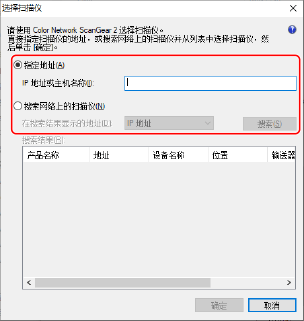
3.
确认在 Color Network ScanGear 2 Tool 中显示的[扫描仪信息]。
[用户管理]:当显示多种认证方式时,请选择认证方式。可以在 [设置] 中配置用于认证的设置。
[测试连接]:可确认是否能够使用所选的扫描仪。
4.
单击[退出]。